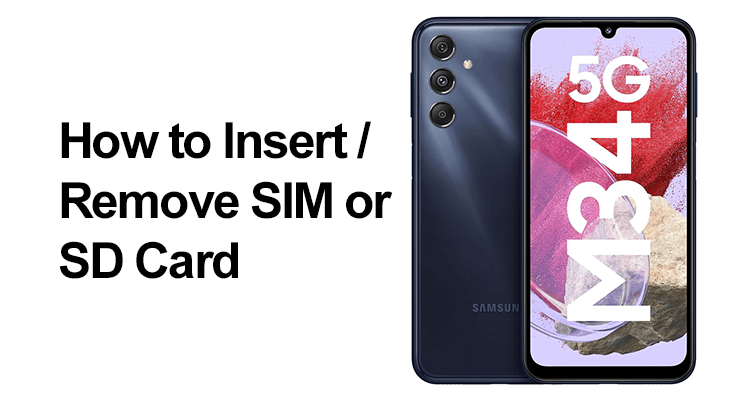
Samsung Galaxy M34 5G โดดเด่นในตลาดสมาร์ทโฟนด้วยคุณสมบัติขั้นสูงและประสิทธิภาพที่แข็งแกร่ง ทักษะที่จำเป็นสำหรับผู้ใช้ M34 5G คือการจัดการซิมการ์ดและการ์ด SD ซึ่งมีความสำคัญอย่างยิ่งต่อการเชื่อมต่อและการจัดเก็บข้อมูล คู่มือนี้ให้คำแนะนำโดยละเอียดเกี่ยวกับการใส่และการถอด SIM และการ์ด SD เพื่อให้มั่นใจว่าคุณสามารถเพลิดเพลินกับอุปกรณ์ของคุณได้อย่างเต็มที่
Samsung Galaxy M34 5G รองรับการ์ดนาโนซิม จำเป็นต้องใช้ประเภทซิมที่ถูกต้องสำหรับการเชื่อมต่อ
กำลังเตรียมใส่และใส่ซิมการ์ดของคุณ
ตรวจสอบให้แน่ใจว่าอุปกรณ์ของคุณปิดอยู่ก่อน การใส่ซิมการ์ด. คุณจะต้องมีเครื่องมือถอดซิมเพื่อเปิดถาดซิม
- ปิดอุปกรณ์ของคุณ: เพื่อหลีกเลี่ยงปัญหาที่อาจเกิดขึ้น ตรวจสอบให้แน่ใจว่าอุปกรณ์ของคุณปิดอยู่ทั้งหมด มาตรการความปลอดภัยนี้ช่วยป้องกันความเสียหายต่อซิมการ์ดหรือโทรศัพท์
- ค้นหาเครื่องมือถอดซิม: โดยทั่วไปเครื่องมือนี้จะรวมอยู่ในกล่องพร้อมกับโทรศัพท์ของคุณ คลิปหนีบกระดาษเล็กๆ ก็สามารถใช้ได้ในกรณีที่หาไม่เจอ
วิธีใส่ซิมใน Samsung Galaxy M34 5G: คำแนะนำทีละขั้นตอน
- ค้นหาถาดซิม: บน Samsung Galaxy M34 5G ถาดซิมจะอยู่ที่ด้านซ้ายบนของอุปกรณ์
- นำถาดซิมออก: ใส่เครื่องมือถอดซิมเข้าไปในรูเล็กๆ ใกล้ถาด ออกแรงกดเบาๆ จนกระทั่งถาดหลุดออกมาเล็กน้อย จากนั้น ค่อย ๆ ดึงถาดออกจากช่อง
- วางซิมการ์ด: จัดนาโน SIM การ์ดของคุณให้ตรงกับถาด ตรวจสอบให้แน่ใจว่าการวางแนวและตำแหน่งตรงกับรูปร่างและขนาดของถาด หากคุณใช้ซิมการ์ดสองอัน ให้วางซิมการ์ดอันแรกไว้ที่ด้านบนของถาด
- ใส่ถาดกลับเข้าไปใหม่: ค่อยๆ เลื่อนถาดกลับเข้าไปในโทรศัพท์เมื่อใส่ซิมการ์ดบนถาดอย่างถูกต้อง ตรวจสอบให้แน่ใจว่าอยู่ในตำแหน่งที่ปลอดภัย

ขั้นตอนการลบซิม Galaxy M34 5G
Galaxy M34 5G มาพร้อมกับช่องใส่ซิมการ์ดแบบไฮบริด ทำให้คุณสามารถใช้สองซิมการ์ดหรือหนึ่งซิมการ์ดและการ์ด microSD ได้ หากต้องการถอดซิม ให้ทำซ้ำขั้นตอนการใส่แต่ยกซิมการ์ดออกจากถาด หากโทรศัพท์ไม่รู้จักซิม ให้ตรวจสอบตำแหน่งของซิมและให้แน่ใจว่าซิมใช้งานได้
ทำความเข้าใจความเข้ากันได้ของการ์ด SD กับ Galaxy M34 5G
M34 5G รองรับการ์ด microSD สูงสุด 1TB แต่ไม่มีช่องเสียบการ์ด microSD เฉพาะ มันใช้สล็อตไฮบริด
การตั้งค่าการ์ด SD ของ Galaxy M34 5G
- เปิดถาดซิม: ใช้เครื่องมือนำออกเพื่อเข้าถึงถาดไฮบริด
- การใส่การ์ด SD: หากใช้ซิมการ์ดเดียว สามารถใส่การ์ด microSD ได้ที่ด้านหลังของถาด
- การปิดถาด: ใส่เข้าไปใหม่ โทรศัพท์.
การถอดการ์ด SD Galaxy M34 5G: ทำตามขั้นตอนการใส่กลับด้าน ตรวจสอบให้แน่ใจว่าอุปกรณ์ปิดอยู่
คำถามทั่วไปได้รับคำตอบแล้ว
ฉันสามารถใช้การ์ด microSD ใน Samsung Galaxy M34 5G ของฉันได้หรือไม่ และฉันจะใส่การ์ดได้อย่างไร
ใช่ Samsung Galaxy M34 5G รองรับการ์ด microSD สูงสุด 1TB หากต้องการใส่ให้ใช้เครื่องมือถอดซิมเพื่อเปิดช่องไฮบริดที่ด้านข้างของอุปกรณ์ หากคุณใช้ซิมการ์ดเดียว คุณสามารถวางการ์ด microSD ไว้ที่ด้านหลังของถาดได้ ใส่ถาดกลับเข้าไปใหม่อย่างระมัดระวังในภายหลัง
Samsung Galaxy M34 5G ใส่สองซิมการ์ดได้หรือไม่
ใช่ Samsung Galaxy M34 5G อนุญาตให้ใช้สองซิมการ์ดพร้อมกันด้วยสล็อตไฮบริด คุณสามารถวางซิมการ์ดหนึ่งอันที่ด้านบนของถาดและอีกอันที่ด้านหลัง หากคุณไม่ได้ใช้การ์ด microSD
Samsung Galaxy M34 5G รองรับซิมการ์ดประเภทใด?
Samsung Galaxy M34 5G รองรับการ์ดนาโนซิม สิ่งสำคัญคือต้องใช้ซิมการ์ดประเภทนี้เพื่อให้แน่ใจว่าใส่ได้พอดีและเชื่อมต่อได้อย่างเหมาะสม
ฉันสามารถใช้โทรศัพท์ของฉันในขณะที่ถอดหรือใส่ซิมหรือการ์ด SD ใน M34 5G ได้หรือไม่
แนะนำให้ปิด Samsung Galaxy M34 5G เมื่อใส่หรือถอดซิมหรือการ์ด SD ข้อควรระวังนี้จะช่วยป้องกันความเสียหายต่อการ์ดหรือส่วนประกอบภายในของโทรศัพท์
จำเป็นต้องมีเครื่องมือเฉพาะในการใส่หรือถอดการ์ด SIM/SD ใน Galaxy M34 5G หรือไม่
ใช่ คุณจะต้องมีเครื่องมือถอดซิมเพื่อใส่หรือถอดการ์ด SIM/SD ใน Galaxy M34 5G เครื่องมือนี้มักจะมาพร้อมกับโทรศัพท์ หรือใช้คลิปหนีบกระดาษขนาดเล็กก็ได้
จะแก้ไขปัญหาการจดจำซิมหรือการ์ด SD บน Samsung M34 5G ของฉันได้อย่างไร
หาก Samsung Galaxy M34 5G ของคุณไม่รู้จักซิมหรือการ์ด SD ขั้นแรกตรวจสอบให้แน่ใจว่าได้ใส่การ์ดอย่างถูกต้อง แล้ว, รีสตาร์ทโทรศัพท์ของคุณ. หากยังเกิดปัญหาอยู่ ให้ลองใช้การ์ดในอุปกรณ์อื่นเพื่อตรวจสอบฟังก์ชันการทำงานของการ์ด
ฉันควรทำอย่างไรหาก Samsung Galaxy M34 5G ตรวจไม่พบซิมหรือการ์ด SD ใหม่หลังจากการใส่
หาก Samsung Galaxy M34 5G ของคุณตรวจไม่พบซิมหรือการ์ด SD ใหม่หลังจากใส่ ตรวจสอบให้แน่ใจว่าได้ใส่การ์ดอย่างถูกต้องและใช้งานร่วมกันได้ รีสตาร์ทโทรศัพท์ หากปัญหายังคงอยู่ ให้ลองใช้การ์ดในอุปกรณ์อื่นเพื่อแยกแยะความเสียหายหรือข้อบกพร่องของการ์ด
บทสรุป: คำพูดสุดท้ายของเรา
การใส่และการถอด SIM และการ์ด SD ใน Samsung Galaxy M34 5G นั้นตรงไปตรงมา แต่ต้องเข้าใจฟังก์ชันการทำงานของช่องใส่ SIM แบบไฮบริด การปฏิบัติตามหลักเกณฑ์เหล่านี้ช่วยให้มั่นใจได้ถึงประสบการณ์ที่ราบรื่นกับอุปกรณ์ใหม่ของคุณ เพลิดเพลินไปกับความสามารถเต็มรูปแบบของ Samsung Galaxy M34 5G ของคุณ ไม่ว่าจะเป็นด้านการเชื่อมต่อหรือพื้นที่จัดเก็บข้อมูลขนาดใหญ่








เขียนความเห็น